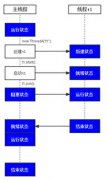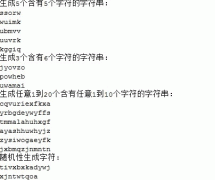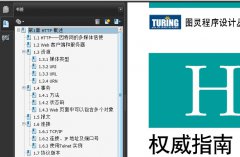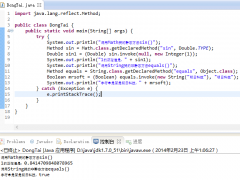Jdk和Tomcat的安装与配置
一、安装JDK
可先到http://Java.sun.com/j2se/downloads.Html下载JDK最好是1.3.0版本以上。下载后安装到C:jdk目录下,即可。
二、安装Tomcat
可先到http://jakarta.apache.org/site/binindex.html下载4.0以上版本,然后解压并重新命名为Tomcat,放在C:根目录下。
三、设置JDK和Tomcat
在设置时,对于不同的操作系统是不同的,下面分为Win98和win2000讲:
在Win98下:
a、配置jdk
先用记事本打开C:Autoexe.bat,然后输入:
SET PATH=C:JDK;C:JDKBIN
SET CLASSPATH=C:JDKLIBTOOLS.JAR;C:JDKLIBDT.JAR
存盘即可。
b、配置Tomcat
先用记事本打开C: tomcat.instartup.bat,然后在 :Start 处输入:
SET TOMCAT_HOME=C:TOMCAT
SET JAVA_HOME=C:JDK
存盘即可。
在Win2000下:
a、配置jdk
先设置JDk的路径(Path):开始-设置-控制面板-系统-高级-环境变量-系统变量。
然后单击“新建”按钮。
变量名="CLASSPATH"
变量值="C:JDK;C:JDKBIN;"
同理新建: PATH="C:JDKLIBTOOLS.JAR;C:JDKLIBST.JAR;"
b、配置Tomcat
先设置Tomcat的路径(Path):开始-设置-控制面板-系统-高级-环境变量-用户变量。
然后单击“新建”按钮。
同上输入:TOMCAT_HOME=C:TOMCAT
再在“系统变量”单击“新建”按钮。
输入:JAVA_HOME=C:JDK;
完成以上配置就算大工告成。
测试:
进入dos输入javac如若显示可选项信息,即可。
双击 C:Tomcat.instartup.bat使虚拟服务器运行,然后打开IE浏览器,输入
Http://localhost:8080/index.html,如若显示成功,则Tomcat也安装成功。
(注重:一般用户目录在:C: omcatwebappsexamples下,一般用户可在其下建一用户目录
以便保存jsp文件,而javaBean一般放在C: omcatwebappsexamplesweb-infclasses目录下。
另外注重:没有IP地址的电脑是不能运行JVM的。)